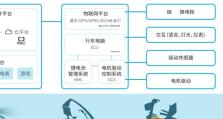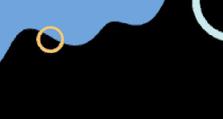如何使用U盘启动安装Windows7(以U盘为启动介质,轻松安装Windows7系统)
在安装操作系统的过程中,使用U盘作为启动介质可以提高安装速度和便利性,本文将详细介绍如何使用U盘来启动安装Windows7系统。

一、准备工作
1.确保你已经拥有一台可用的电脑,并且其中有一块可供使用的U盘。
2.下载并安装一个可用的Windows7系统镜像文件,例如ISO格式的安装文件。
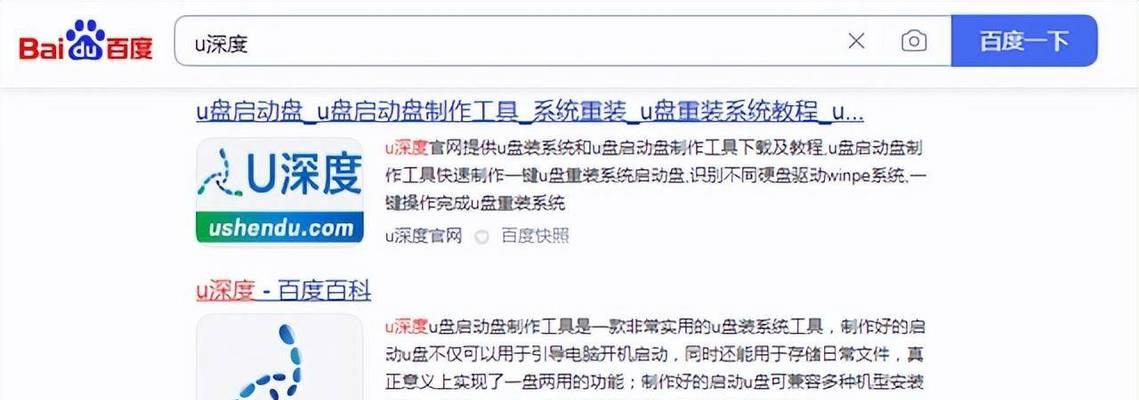
二、格式化U盘
1.插入U盘,打开"我的电脑",找到对应的U盘盘符。
2.右键点击U盘盘符,选择"格式化"选项。
3.在弹出的格式化窗口中,选择NTFS文件系统,并勾选"快速格式化"选项。
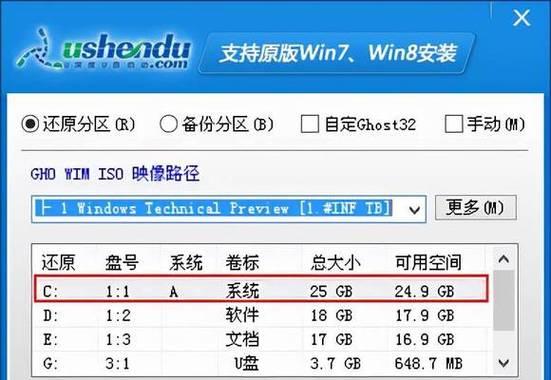
三、制作启动盘
1.下载并安装一个U盘启动工具,例如Rufus。
2.打开Rufus软件,在界面中选择正确的U盘盘符。
3.在"引导方式"选项中,选择"MBR"作为引导方式。
4.点击"选择"按钮,在弹出窗口中找到已下载的Windows7系统镜像文件。
5.点击"开始"按钮,等待制作启动盘的过程完成。
四、设置电脑启动项
1.将制作好的U盘插入需要安装Windows7系统的电脑。
2.重启电脑,按下相应的按键进入BIOS设置界面(不同电脑可能不同)。
3.在BIOS设置界面中,找到"启动顺序"或"BootOrder"选项,并将U盘选为第一启动项。
五、开始安装
1.保存BIOS设置,并重启电脑。
2.此时,电脑将从U盘启动,并显示Windows7安装界面。
3.按照安装界面的指示,选择安装语言、键盘布局等选项。
4.点击"安装"按钮,开始安装Windows7系统。
六、选择安装分区
1.在安装界面中,选择一个合适的磁盘分区用于安装Windows7系统。
2.如果需要创建新的分区,点击"新建"按钮,并按照指引设置分区大小和位置。
3.确认分区设置后,点击"下一步"按钮继续安装。
七、等待安装
1.等待系统文件的复制和安装过程完成,这可能需要一段时间。
2.在安装过程中,电脑可能会重启多次,请耐心等待。
八、设置用户名和密码
1.在安装完成后,系统将要求设置一个用户名和密码。
2.输入你希望使用的用户名和密码,并点击"下一步"按钮。
九、完成安装
1.安装完成后,系统将自动进入Windows7的桌面界面。
2.此时,你可以根据需要进行个性化设置和安装所需的驱动程序。
十、注意事项
1.在安装过程中,确保电脑和U盘的电源供应稳定,以免造成安装失败。
2.在安装过程中,如果出现任何错误提示或问题,请及时查找解决方法。
十一、常见问题解答
1.为什么我的电脑无法从U盘启动?答:请确认BIOS设置中是否正确选择了U盘为启动项,并且U盘中的启动文件是否正常。
2.我可以使用其他软件制作启动盘吗?答:是的,除了Rufus,还有其他许多可用的U盘启动工具可供选择。
十二、如何删除U盘中的Windows7系统文件?
1.打开"我的电脑",找到U盘盘符。
2.右键点击U盘盘符,选择"格式化"选项。
3.在弹出的格式化窗口中,选择"快速格式化"选项,并点击"开始"按钮。
十三、使用U盘安装Windows7有哪些优势?
答:使用U盘作为启动介质,安装速度更快,而且方便携带和复用。
十四、U盘启动安装Windows7的注意事项有哪些?
答:在制作启动盘时,请确保选择正确的系统镜像文件,并注意备份U盘中的重要数据。
十五、
通过本文的介绍,我们了解到了如何使用U盘来启动安装Windows7系统。这种方法不仅方便快捷,而且可以提高安装效率。希望读者能够根据本文的步骤顺利完成Windows7系统的安装。